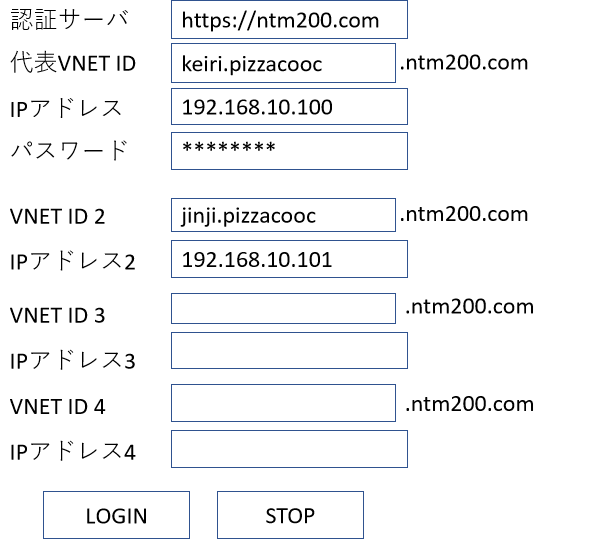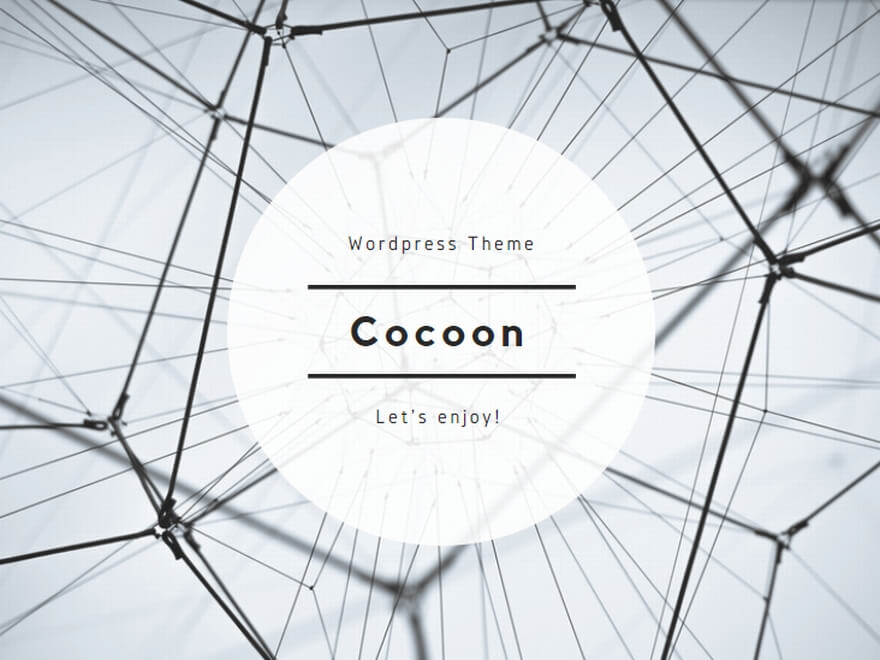VNETアダプタの設置場所
VNETアダプタとは一般の通信装置に代わってVNETプラスの機能を代行する装置です。
下図において、上位ネットワークとは、インターネットを含む既存のネットワークのことで、接続インタフェースはEthernetです。
下位ネットワークとは、VNET機能を代行してもらう装置が接続されるネットワークで、接続インタフェースとしてEthernetとWi-Fiの両方が利用可能です。
下位ネットワークにサーバまたはクライアントを合計32台まで接続可能です。
VNETアダプタには、サーバを4台まで登録できます。
なお、ここでサーバとは通信を待ち受ける装置、クライアントとは通信を開始する装置としてお話しします。
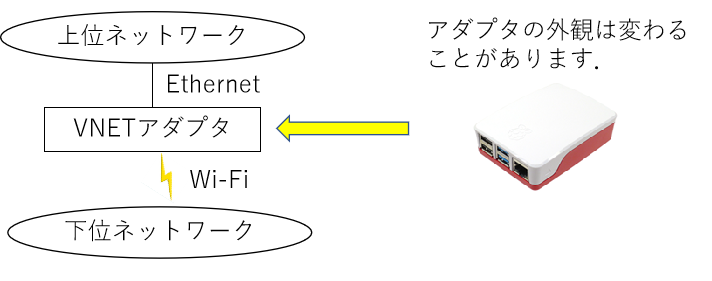
VNETアダプタを利用する場面
VNETアダプタが機能を代行するのは以下のような場合があります。
- VNETプラスをインストールしていないPCやスマートフォンを複数収容することができます。複数のクライアントをVNETアダプタ1台で代行できるので、ライセンス料の節約になります。また、MacなどVNETプラスが未サポートのPCでも利用可能です。さらには、VNETアダプタを使うと拠点間接続も可能になります。
- 次に、アプリケーションをインストールできない組込型サーバを接続することができます。ネットワークカメラ、NAS (Network Attached Storage)などの装置がこれに相当します。
- さらに、基幹業務サーバのような重要な装置は、一切の変更が許されない場合があります。このような場合にもアダプタを利用することにより容易にVNETプラスを導入することが可能です。

クライアントの接続例
接続例1としてクライアントの接続例をご紹介します。
VNETアダプタの下位ネットワークに複数のクライアントPCを収容できます。
VNETアダプタはクライアントから送信されるDNS要求をトリガとしてVNET通信を開始します。
そのため、クライアントがVNETを利用するには、DNS要求がVNETアダプタに届く必要があります。下図のように下位ネットワークに接続すると自然とこのようになります。
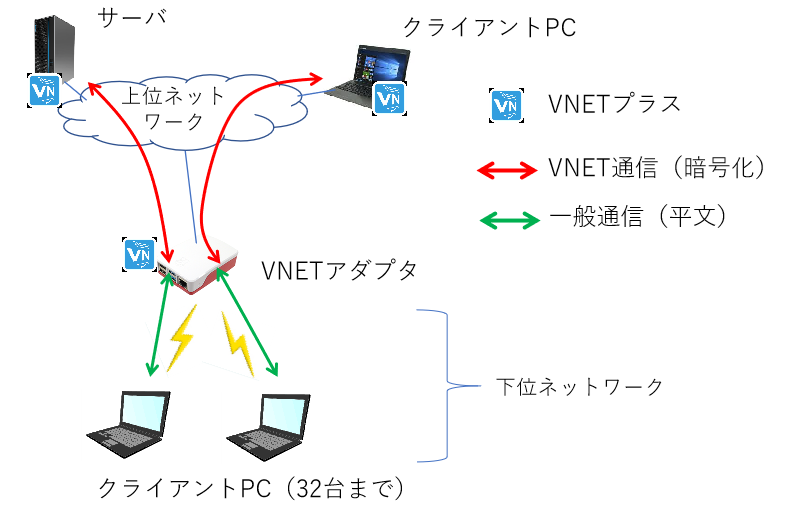
サーバの接続例
接続例2としてサーバの接続例をご紹介します。
VNETアダプタは、既存ネットワークを構成するスイッチングハブの、空ポートに接続するだけです。
既存ネットワークの変更は不要です。
サーバの設置場所はアダプタからの接続性が保証される場所であれば、上位ネットワークでも下位ネットワークでもどちらでもかまいません。
サーバは合計4台まで登録可能です。
サーバから見るとVNETアダプタはクライアントPCに見えます。
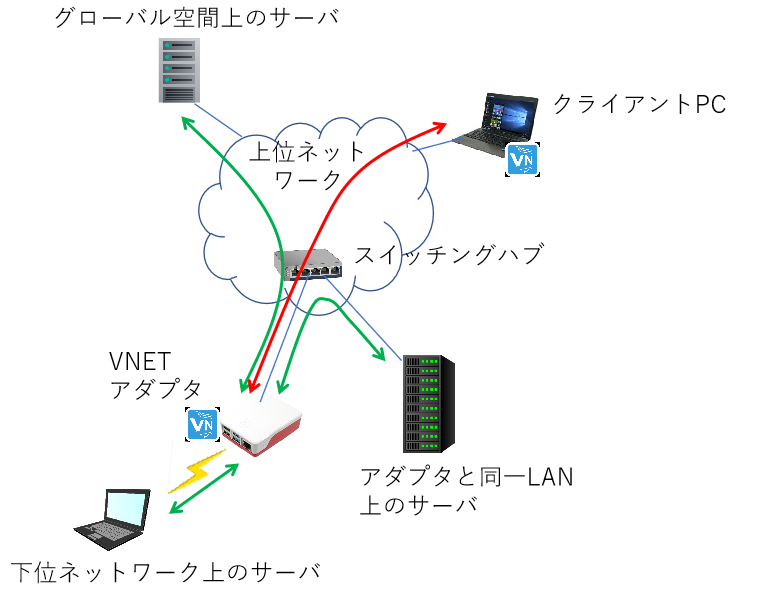
拠点間接続の例
接続例3として異なるプライベートアドレスのネットワークを繋ぐ拠点間接続の例をご紹介します。下図のように、クライアント側もサーバ側も共にVNETアダプタを経由した接続とすることも可能です。この接続は拠点間接続に他なりません。
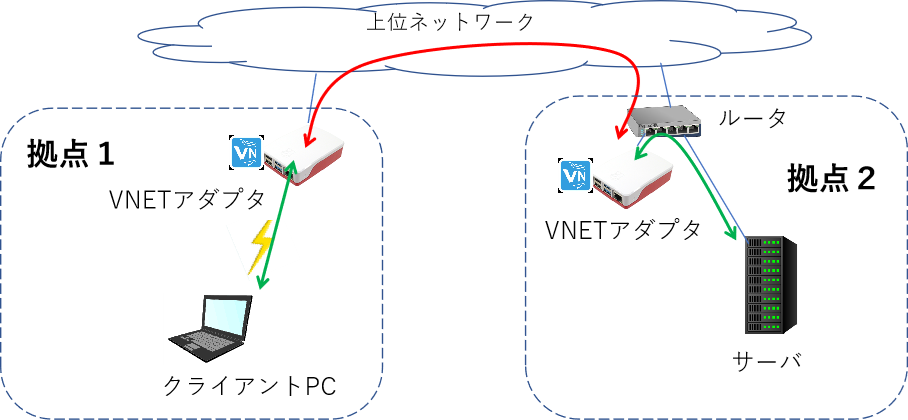
アダプタの便利な使い方(1)
上位ネットワーク、下位ネットワークとも、一般通信デバイスとVNET通信デバイスが混在してもかまいません。
VNETアダプタは必要なときだけVNET機能を自動的に代行します。
VNETアダプタはVNETの代行が不要な通信では、単にNAT(アドレス変換装置)として動作します。

アダプタの便利な使い方(2)
VNETアダプタはクライアントの機能代行とサーバの機能代行を同時に実行できます.
一部のクライアント端末ではサーバアプリケーション、例えばリモートデスクトップのサーバ機能を動作させる場合があります。
この場合は当該クライアントにVNET IDを付与し、アダプタにこのVNET IDとIPアドレスを設定すれば結構です。

VNETアダプタの種類
簡易アダプタと標準アダプタがあります。簡易アダプタは安価にシステムを構築する場合に有用です。下位ネットワークのインタフェースはWi-Fiのみです。標準アダプタは10年以上の継続使用が可能であることを想定しています。下位ネットワークのインタフェースはWi-FiとEthernetの両方が可能です。

VNETアダプタの設定
VNETアダプタの設定は、任意の設定PCからWi-Fi経由で実施します。
Wi-FiのSSIDとパスフレーズはアダプタ購入時に通知されます。
Wi-Fiで接続後、設定PCのブラウザを立ち上げ、URL欄に192.168.200.1と入力します。
設定PCにVNETアダプタ管理画面が表示されるので必要事項を記入します。
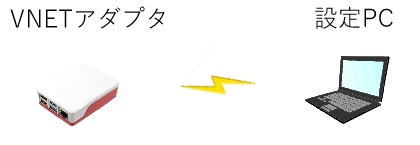
以下の図がVNETアダプタ設定画面とその入力例です。
認証サーバ欄の値は基本的にそのままとしてください。
代表VNET IDには、接続するサーバのVNET IDを記入してください。
IPアドレス1には上記サーバの実IPアドレスを設定してください。
サーバごとにVNET IDを付与し、そのVNET IDとサーバのIPアドレスをペアで登録してください。
このようにしてサーバを合計4台まで登録できます。
サーバとしてVNETアダプタ自身を設定することも可能です。アダプタはLinuxマシンでもあるので、サーバとしても動作可能です。VNETアダプタのIPアドレスは、192.168.200.1で固定です。すなわち、VNETアダプタは本来のアダプタとしての動作と並行してサーバとしても動作することが可能です。
VNETアダプタにクライアントは登録する必要がありません。
代表VNET IDには何らかの値を設定する必要があります。設定すべきサーバがない場合は、VNETアダプタ自身を設定してください。
入力が終わったらログインしてください。
認証が通ればVNETアダプタを介したVNET通信が可能となります。